图片中的表格内容怎么修改
1、如果想对图片中的文字内容进行修改,则我们需要借助相关图片文字识别工具来实现。大家可以通过百度搜索下载相关OCR文字识别工具来实现。
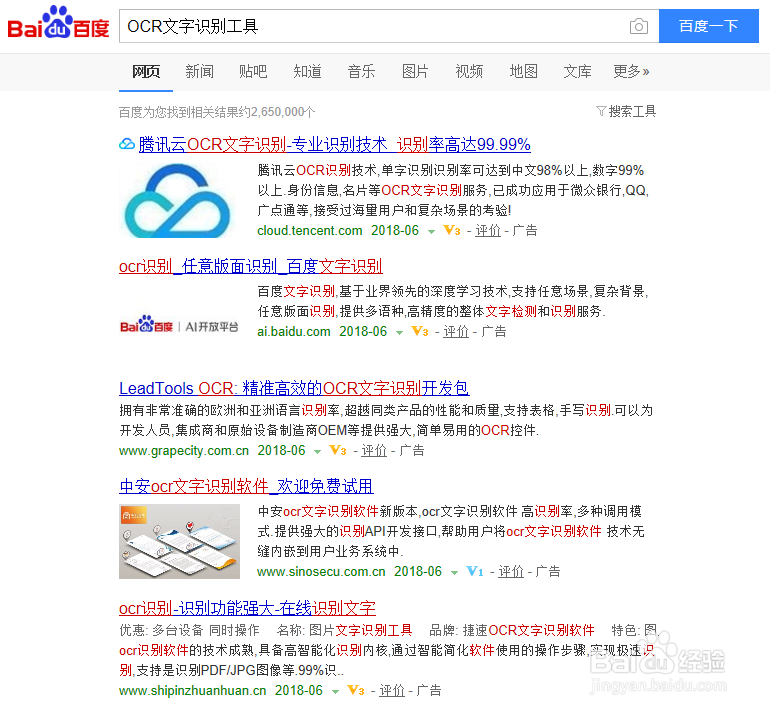
2、从百度搜索结果中选择任意一款OCR文字识别工具下载安装,如图所示,切换到“高级识别”选项卡,点击“添加”按钮选择图包含表格的图片文件打开。
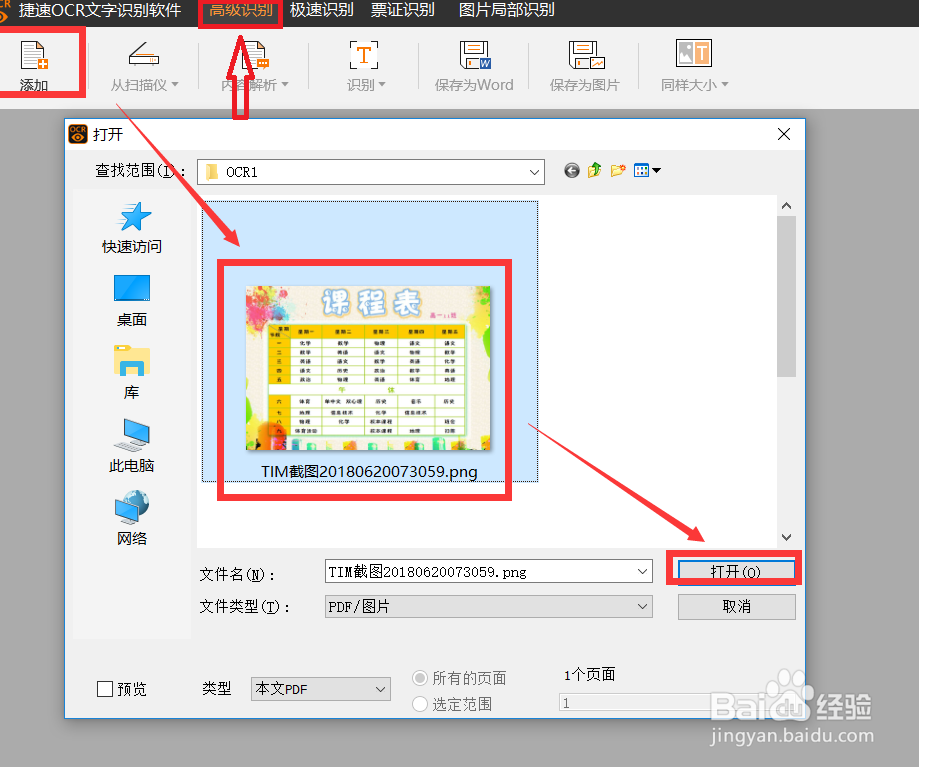
3、待打开图片文件后,我们可以直接点击“页面解析”按钮,通过软件自动识别图片中的文字区域,也可以通过鼠标拖动选择相关文字识别区域。
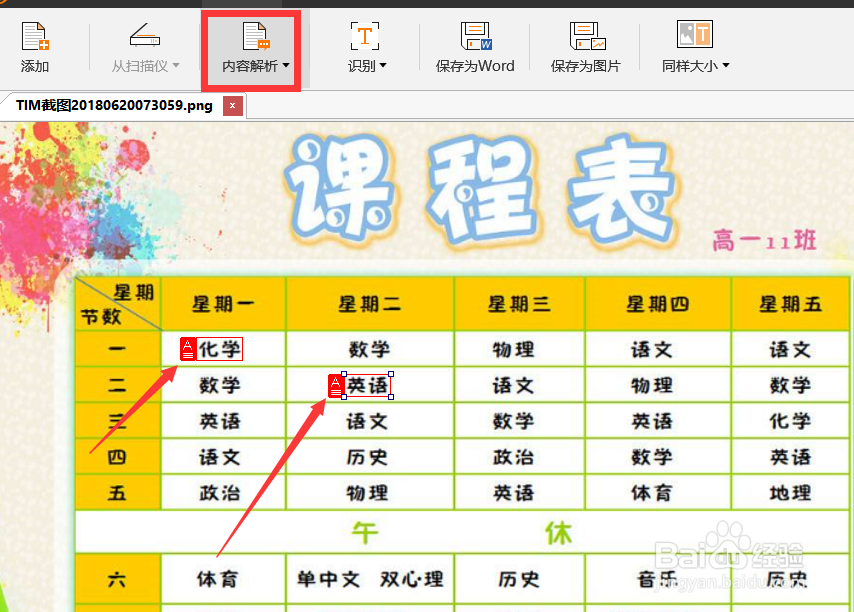
4、当相关文字区域确定后,点击工具栏中的“识别”按钮即可自动对当前文字区域进行识别操作。如图所示:
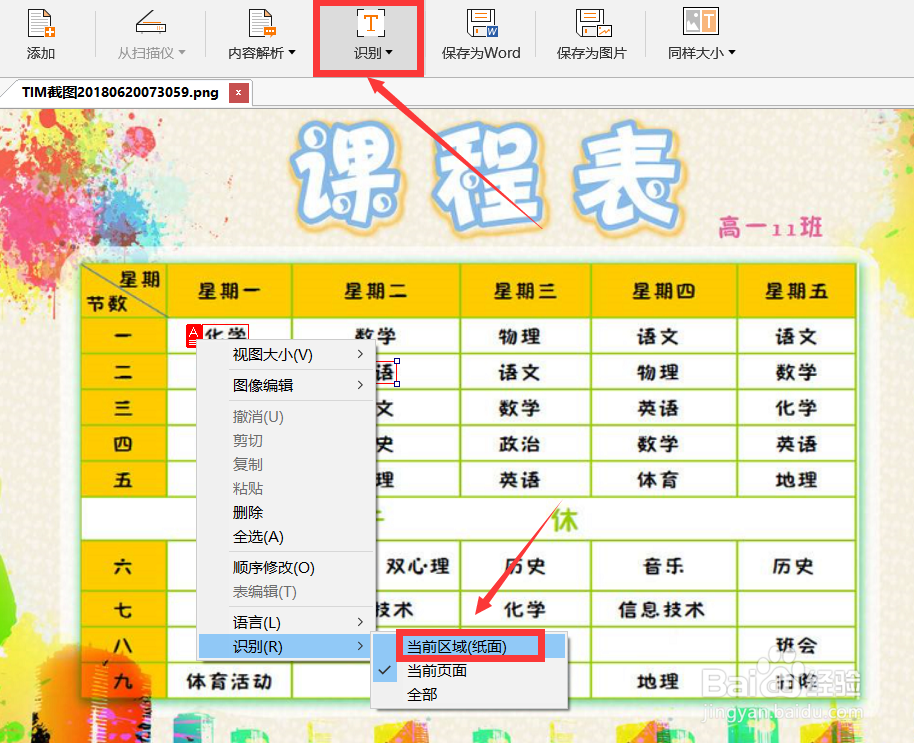
5、对于识别后的文字文字,我们可以直接在表格中对其进行修改,如图所示,识别后的文字内容是可以进行修改的。
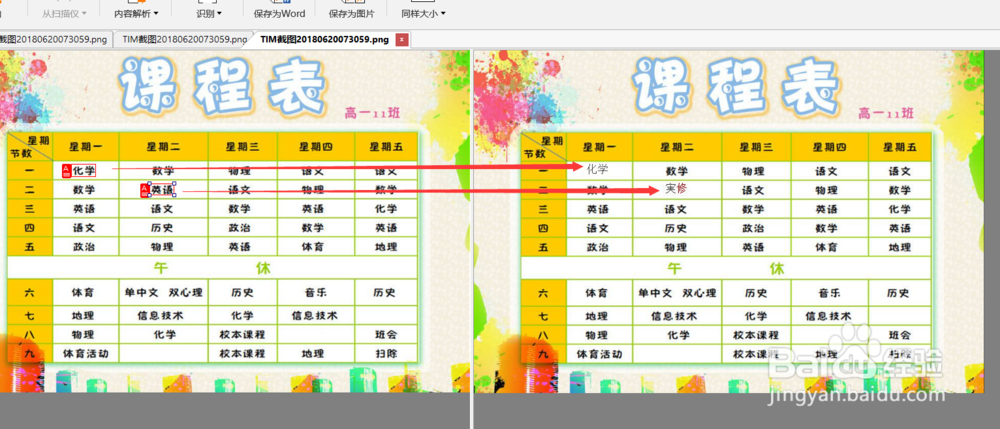
6、当完成了表格文字的修改操作后,我们还需要对文字的样式进行修改,如图所示,在“文字属性"窗口中,可以修改”文字字体“、”文字大小“以及”文字样式“等。

7、对于修改后的图片表格,我们可以直接对其进行输出保存操作。如图所示,点击”保存为图片“按钮,即可将修改后的图片进行输出保存。
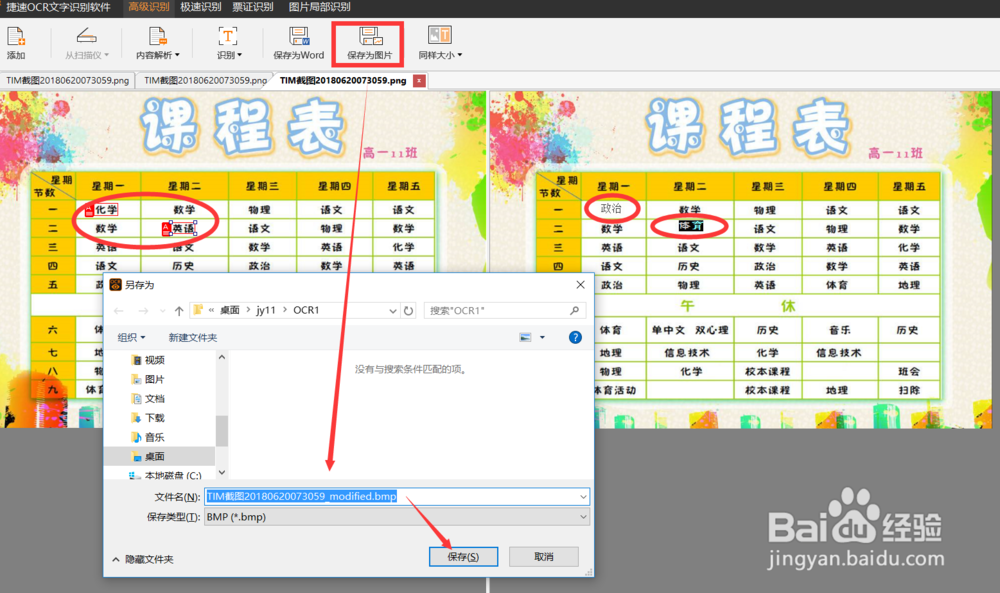
声明:本网站引用、摘录或转载内容仅供网站访问者交流或参考,不代表本站立场,如存在版权或非法内容,请联系站长删除,联系邮箱:site.kefu@qq.com。
阅读量:150
阅读量:53
阅读量:35
阅读量:159
阅读量:175